
Samsung-Kontakte-Backup: 7 Möglichkeiten zum Sichern von Kontakten auf Samsung

Die Sicherung Ihrer Kontakte ist aus verschiedenen Gründen wichtig. Ob Sie Ihre Kontakte vor versehentlichem Verlust schützen möchten oder ein Telefon-Reset oder -Upgrade vorbereiten – die Bedeutung eines zuverlässigen Backups kann nicht genug betont werden. Dieser Artikel bietet eine detaillierte Anleitung zur Sicherung Ihrer Samsung-Kontakte – von den gängigsten Methoden wie Samsung Cloud und Gmail bis hin zu Drittanbieter-Software. Als Samsung-Nutzer sollten Sie sich mit diesen Methoden vertraut machen, und Sie werden davon profitieren.

Unabhängig davon, welches Samsung-Modell Sie besitzen, z. B. Samsung Galaxy Z Fold6, Galaxy S25/S24/S23 usw., ist es für neue Benutzer äußerst einfach und effizient Coolmuster Android Assistant zum Sichern Ihrer Samsung-Kontakte zu verwenden. Mit diesem hervorragenden Android Manager-Programm können Sie Android Telefondaten wie Kontakte, Fotos und Textnachrichten übertragen und verwalten sowie Android Daten mit einem Klick schnell und ohne Zeitverlust sichern und wiederherstellen.
Hauptfunktionen des Coolmuster Android Assistant :
So sichern Sie Kontakte auf einem Samsung-Telefon mit Coolmuster Android Assistant :
01 Nach der Installation des Tools müssen Sie USB-Debugging auf Ihrem Telefon aktivieren, damit Ihr Samsung-Telefon vom Coolmuster Android Assistant auf dem PC erkannt wird. Sobald Ihr Samsung-Telefon erfolgreich vom Programm erkannt wurde, tippen Sie auf das Symbol „ Super Toolkit “. Die Benutzeroberfläche auf Ihrem PC wird wie folgt angezeigt.

02 Tippen Sie im Bereich „ Wichtigstes “ auf „ Sichern “. Alle Inhalte werden in der Liste angezeigt. Markieren Sie die Kontakte, die Sie sichern möchten, und wählen Sie einen Speicherort für diese Kontakte von Ihrem Telefon aus, indem Sie auf Ihrem PC auf „ Durchsuchen “ klicken. Klicken Sie anschließend auf „ Sichern “, um den Vorgang zu starten.

Natürlich können Sie Ihre Samsung-Kontakte auch selektiv sichern: Nachdem die Software Ihr Telefon erfolgreich erkannt hat, klicken Sie auf „ Mein Gerät “, wählen Sie in der linken Spalte „ Kontakte “ aus, markieren Sie die Kontakte, die Sie sichern möchten, und klicken Sie oben auf „ Exportieren “.

Coolmuster Android Backup Manager ist eine hervorragende App zum Sichern von Samsung-Kontakten, die mit den meisten Samsung-Handys kompatibel ist. Dieses nützliche Tool macht die Datensicherung und -wiederherstellung einfach und schnell. Verbinden Sie Ihr Samsung-Handy einfach per USB-Kabel oder WLAN mit dem Computer und sichern Sie anschließend alle Ihre Kontakte vom Samsung-Handy auf dem PC. Darüber hinaus können Sie mit diesem Tool mehrere Backups erstellen und die gewünschten Backup-Dateien zur Wiederherstellung aus der Liste auswählen.
Laden Sie Coolmuster Android Backup Manager auf Ihren Computer herunter.
So führen Sie eine Sicherung Ihrer Samsung-Kontakte mit Coolmuster Android Backup Manager durch:
01 Laden Sie das Programm herunter, führen Sie es auf Ihrem Computer aus und verbinden Sie anschließend Ihr Samsung-Telefon per USB-Kabel mit dem Computer. Aktivieren Sie das USB-Debugging auf Ihrem Samsung-Gerät gemäß den Anweisungen auf dem Bildschirm. Nachdem das Programm Ihr Telefon erkannt hat, wird die folgende Oberfläche angezeigt. Klicken Sie auf „ Backup “, um fortzufahren.

02 Wählen Sie nun „ Kontakte “ aus der Liste der Dateitypen aus und klicken Sie anschließend auf „ Durchsuchen “, um den Speicherort für Ihre Samsung-Kontakte auf Ihrem Computer festzulegen. Klicken Sie nach der Auswahl auf „ Sichern “, um Ihre Samsung-Kontakte auf dem Computer zu sichern.

Wenn Sie ein Gmail-Konto besitzen, können Sie diese Möglichkeit zum Sichern Ihrer Samsung-Kontakte in Gmail nicht verpassen. Für diese Methode benötigen Sie keine Tools. So können Sie Ihre Samsung-Kontakte ganz einfach sichern.
Hier sind die Schritte zum Sichern von Samsung-Kontakten in Gmail.
Schritt 1: Installieren und starten Sie die Gmail- App von Google Play auf Ihrem Samsung-Telefon und melden Sie sich bei Ihrem Konto an.
Schritt 2: Kehren Sie nun zum Desktop Ihres Telefons zurück, öffnen Sie die App „ Einstellungen “ und suchen Sie unter „ Personalisierung “ nach der Schaltfläche „ Konten “. Klicken Sie darauf. Das Google -Symbol wird in der Liste angezeigt. (Sollten Sie dieses Symbol nicht sehen, tippen Sie bitte auf „ Konto hinzufügen “, um sich in Ihrem Gmail-Konto anzumelden.)
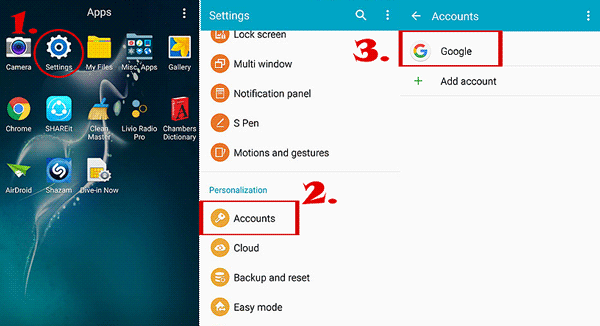
Schritt 3: Tippen Sie auf Ihr Gmail-Konto und „ XXX@gmail.com“, um die „ Synchronisierungseinstellungen “ aufzurufen. Aktivieren Sie „ Kontakte synchronisieren “, um Ihre Samsung-Kontakte in Gmail zu sichern. Klicken Sie anschließend oben rechts auf „ … “/„ Mehr “ und wählen Sie die Option „ Jetzt synchronisieren “. Ihre Samsung-Kontakte werden nun mit Gmail synchronisiert. Melden Sie sich auf Ihrem PC in Ihrem Gmail-Konto an, um diese Kontakte abzurufen.
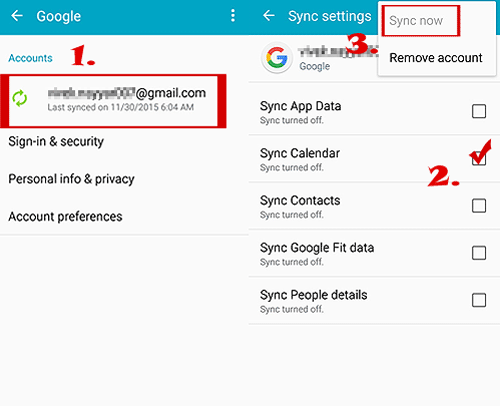
Darüber hinaus können Sie mit der Samsung Cloud auch Ihre Samsung-Kontakte speichern. Samsung Cloud ist ein Cloud-Dienst von Samsung, der Nutzern eine sichere und komfortable Cloud-Speicherung und -Synchronisierung bietet. Sie können Ihre Kontakte verwalten und sicher in der Samsung Cloud speichern.
Schauen Sie sich die Einzelheiten unten an.
Schritt 1: Melden Sie sich bei Ihrem Samsung-Konto an und öffnen Sie „ Einstellungen “, tippen Sie auf die Schaltfläche „ Cloud und Konten “, klicken Sie auf „ Samsung Cloud “ und aktivieren Sie nun das Symbol „ Kontakte (Samsung-Konto) “ in der Liste.

Schritt 2: Sie sehen die Option „ Meine Daten sichern “. Tippen Sie darauf. Markieren Sie die Dateien, die Sie sichern möchten, und klicken Sie anschließend unten auf dem Bildschirm auf die Schaltfläche „ JETZT SICHERN “.

Wenn die Sicherung der Kontakte mit der Samsung Cloud fehlschlägt, können Sie den folgenden Artikel zur Lösung des Problems lesen.
8 einfache Tricks für das Problem „Samsung Cloud Backup fehlgeschlagen“ (aktualisiert)Samsung Smart Switch ist ein offizielles Programm von Samsung, mit dem Sie Dateien von Samsung-Geräten sichern können. Damit können Sie ganz einfach Kontakte von Ihrem Samsung-Telefon abrufen. Hier sind die Schritte.
Schritt 1: Installieren Sie Smart Switch auf Ihrem Computer und verbinden Sie Ihr Samsung-Telefon über ein USB-Kabel mit dem PC. Beim ersten Start des Programms wird die Benutzeroberfläche wie folgt angezeigt.

Schritt 2: Klicken Sie auf der Hauptoberfläche auf die Schaltfläche „ Backup “.
Schritt 3: Sie sehen eine Liste mit verschiedenen Datenkategorien, darunter Anrufe & Kontakte, Nachrichten, Apps, Bilder, Videos und mehr. Wählen Sie „ Kontakte “ zusammen mit allen anderen Daten, die Sie auf Ihrem Computer sichern möchten. Sobald alles bereit ist, klicken Sie auf „ OK “, um den Sicherungsvorgang sofort zu starten.
Auf diese Weise können Sie Samsung-Kontakte ohne Drittanbieteranwendungen sichern. Sie müssen die Samsung-Kontakte jedoch zunächst auf einen USB-Speicher exportieren und anschließend auf den PC kopieren.
Schritt 1: Öffnen Sie die App „ Kontakte “, klicken Sie auf Ihrem Telefon auf die Schaltfläche „ Menü “ und anschließend auf „ Importieren/Exportieren “. In der Liste wird das Symbol „ In VCF-Datei exportieren “ oder „ Auf USB-Speicher exportieren “ angezeigt. Wählen Sie es aus. Die Kontakte werden nun im Telefonspeicher gespeichert.

Schritt 2: Verbinden Sie Ihr Samsung über USB mit dem PC. Suchen Sie den Ordner, in dem Ihre Kontakte gespeichert sind, und ziehen Sie ihn per Drag & Drop auf Ihren PC. So speichern Sie Kontakte auf dem Samsung Galaxy S25/S24/S23/S22/S21/S20/S20+ usw.
Weiterlesen: Haben Sie das Problem, dass Samsung-Kontakte verschwunden sind ? Klicken Sie auf den Link, um die Lösung zu finden.
Die letzte Methode, die wir vorstellen, ist die alte Methode, Kontakte auf Samsung mit einer SIM-Karte zu sichern. Sie ist vielleicht veraltet, funktioniert aber immer noch und kann Datenverlust verhindern.
Schritt 1: Öffnen Sie die Anwendung „ Kontakte “ und klicken Sie oben rechts auf das Symbol „ … “/„ MEHR “. Wählen Sie „ Kontakte verwalten “, aktivieren Sie „ Importieren/Exportieren “ und aktivieren Sie im Abschnitt „ Kontakte exportieren“ die Option „Exportieren nach “. Wählen Sie „ SIM-Karte “, um Ihre Samsung-Kontakte auf der SIM-Karte zu speichern.
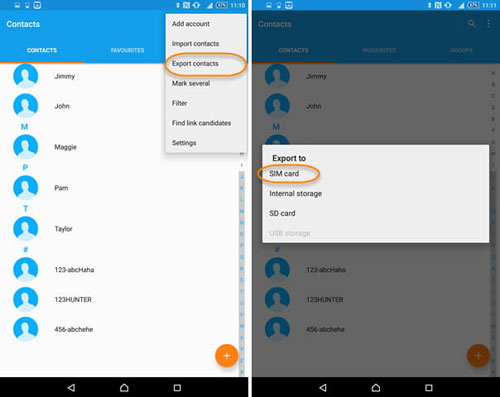
Schritt 2: Verbinden Sie Ihr Samsung mithilfe eines USB- oder SIM-Karten-Konverters mit dem PC. Suchen Sie den Ordner, in dem Ihre Kontakte gespeichert sind. Ziehen Sie den Ordner per Drag & Drop auf Ihren PC, um Ihre Kontakte zu sichern.
Wissen Sie schon, welche Methode für Sie die beste ist? Coolmuster Android Assistant ist die beste Lösung, um Ihr Samsung-Telefon effektiv, professionell und einfach zu verwalten. Verwalten Sie alle Dateien auf Ihrem Samsung und beheben Sie Probleme mit nur einem Klick. Coolmuster Android Backup Manager eignet sich auch hervorragend für die Sicherung Ihrer Samsung-Kontakte. Diese nützlichen Programme beruhigen Sie, selbst wenn Sie Ihr Telefon verlieren, da Sie wissen, dass alle wichtigen Dateien bereits gesichert sind. Sie können die Daten mit nur einem Klick wiederherstellen.
Kommen Sie und probieren Sie es aus, Sie haben es verdient, sein Besitzer zu werden.
Weitere Artikel:
So übertragen Sie Kontakte von Samsung auf den PC [6 nützliche Möglichkeiten]
So übertragen Sie Kontakte von Samsung zu Samsung [Aktualisiert]
Eine umfassende Anleitung zur Synchronisierung von Samsung-Kontakten mit Google





